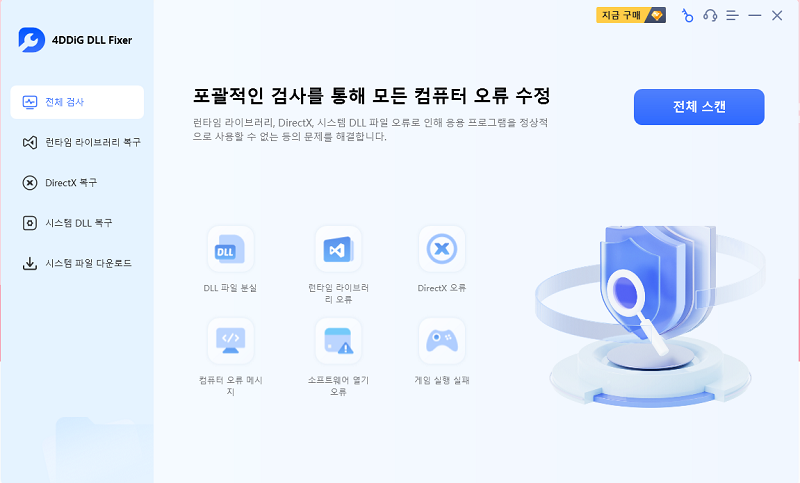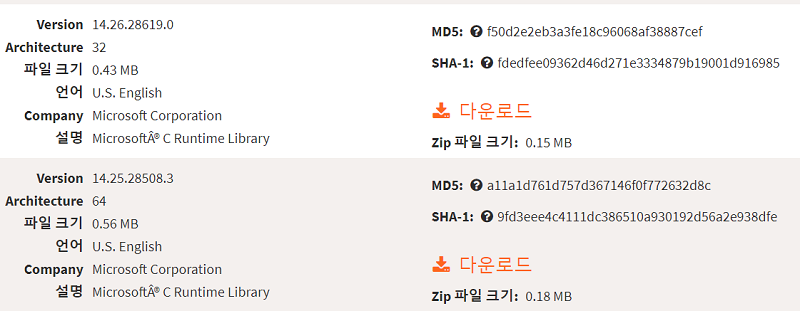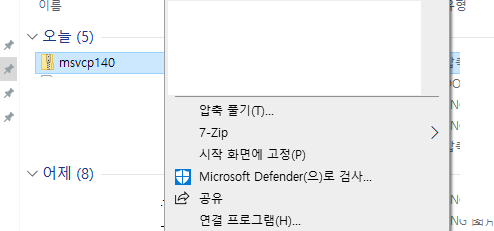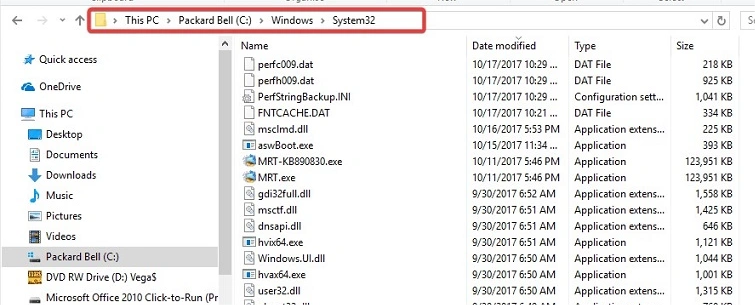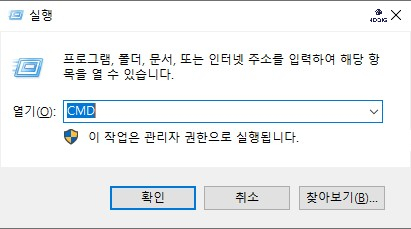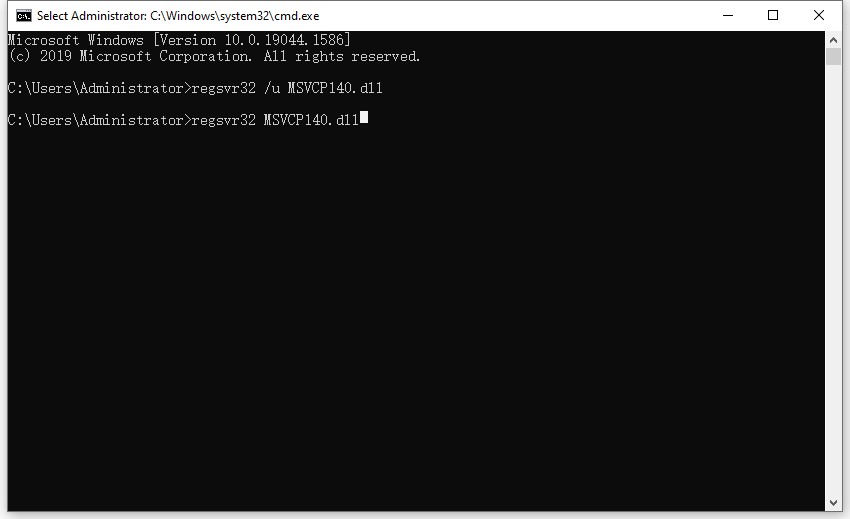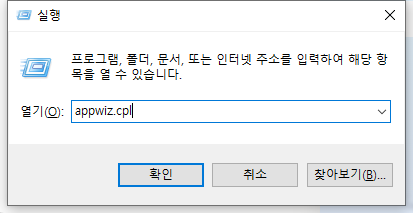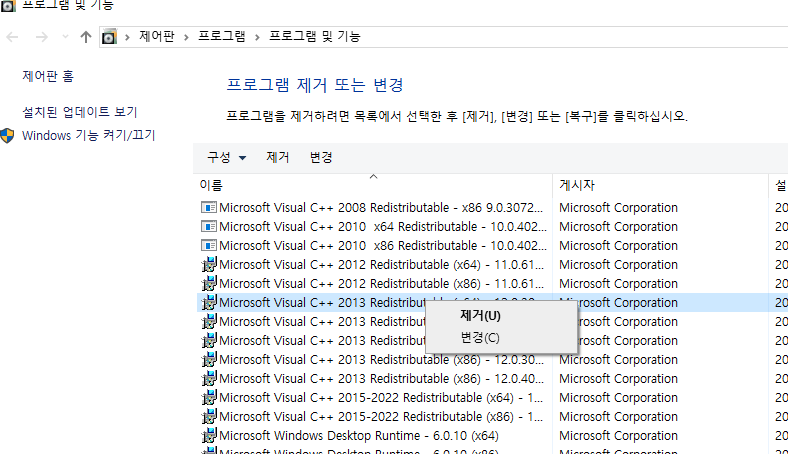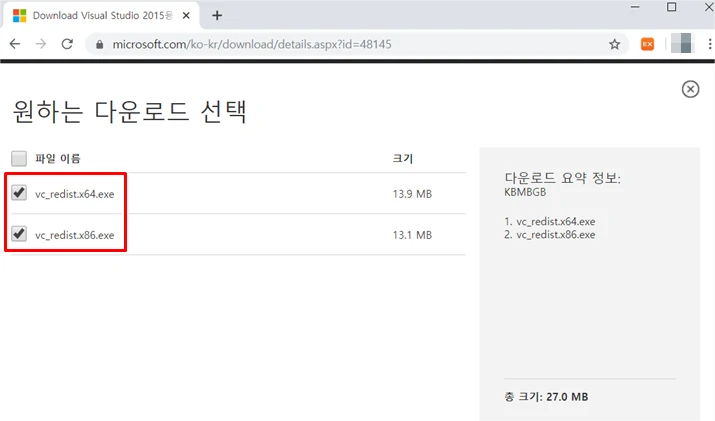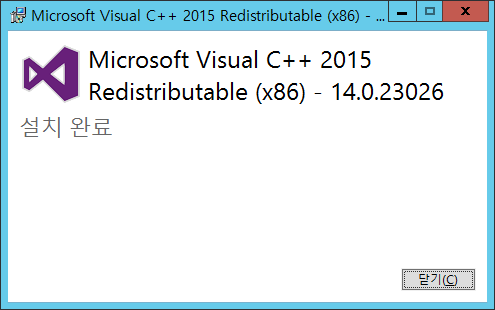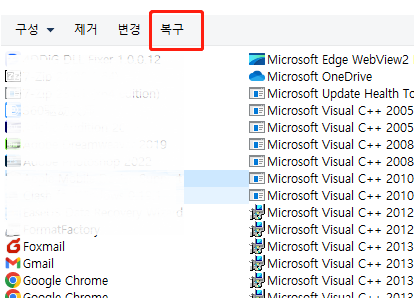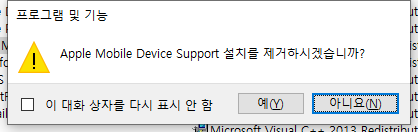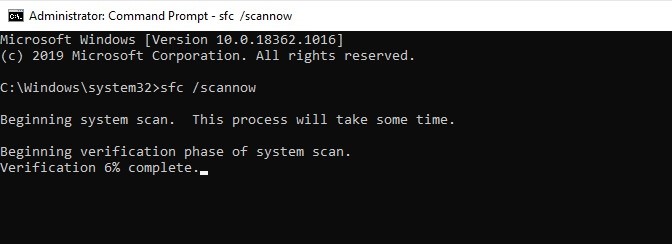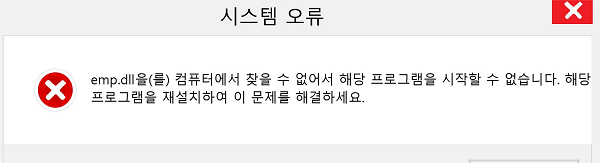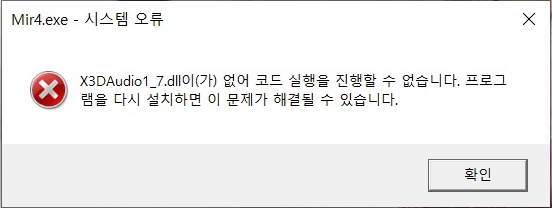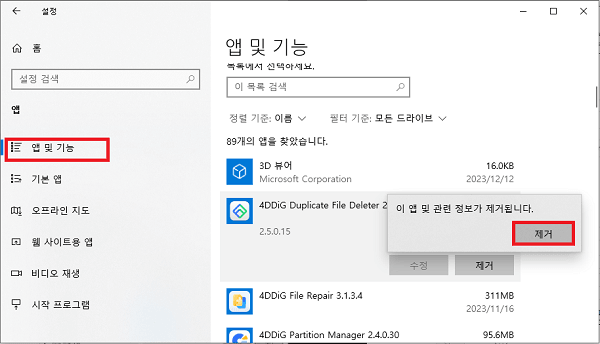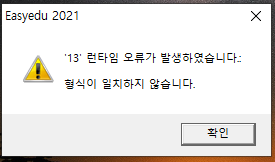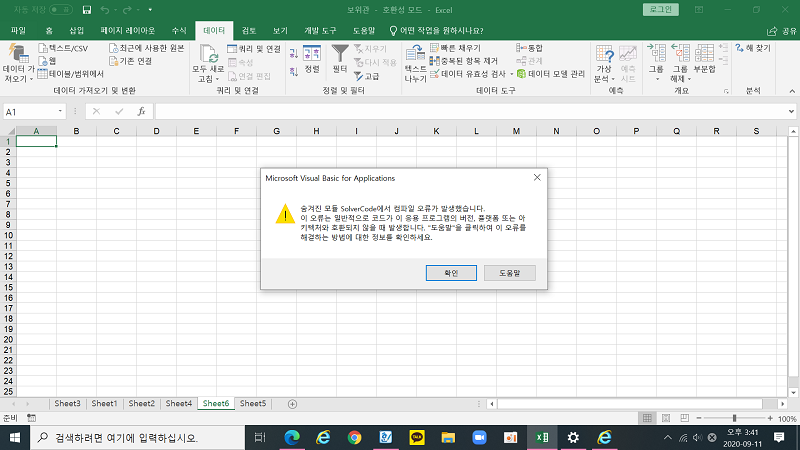윈도우 11/10 MSVCP140.dll 누락될 때 다운 및 오류 해결 방법
"제 윈도우 10에서 MSVCP140.dll 이 누락되었어요"
EA Games에서 오리진을 설치하려고 했지만 MSVCP140.dll이 누락되었다는 메시지를 받았습니다(윈도우 10에서). 같은 문제에 대한 이전 스레드에 따라 Visual Studio 2019용 Microsoft Visual C++ Redistributable을 설치했지만 도움이 되지 않았습니다. 이제 어떻게 하죠?
—— 마이크로소프트 커뮤니티에서
MSVCP140.dll은 Microsoft Visual C++ 2015 Redistributable의 구성 요소입니다. Visual C++에 의존하는 PC 게임과 애플리케이션이 제대로 실행되기 위해서는 매우 중요합니다. 이 DLL 파일이 시스템에 없거나 손상된 경우 윈도우 시스템에서 게임 또는 타사 응용 프로그램을 설치하거나 시작하는 동안 오류가 발생할 수 있습니다. 일반적인 오류 메시지에는 "MSVCP140.dll을 찾을 수 없어 코드 실행을 진행할 수 없습니다" 또는 "MSVCP140.dll이 컴퓨터에서 누락되어 프로그램을 시작할 수 없습니다"가 포함됩니다. 이러한 오류로 인해 프로그램이 열리지 않거나 중간에 충돌할 수 있습니다. 그러나 솔루션은 항상 있습니다. 이 가이드에서는 MSVCP140.dll 누락 오류에 대한 다섯 가지 쉬운 해결 방안들을 알려드립니다. 따라서, 더 많은 정보를 위해 계속 스크롤을 내리세요!
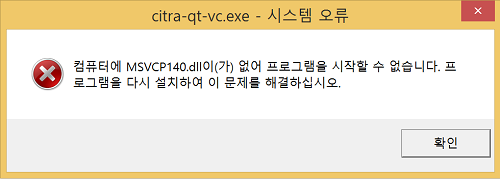
방법 1: 전용 DLL Fixer를 사용해 MSVCP140.dll 누락 해결
- 짧은 시간 내에 프로그램 문제를 일으키는 DLL 오류를 검색합니다.
- 응용 프로그램 및 게임 시작 문제를 해결합니다.
- 누락되거나 손상된 DLL 파일을 한 번의 클릭으로 자동으로 다운로드 및 교체할 수 있습니다.
- 누락된 런타임 라이브러리 및 DirectX 파일을 복원합니다.
- 사용자 친화적이며 전문 기술이 필요하지 않습니다.
- 모든 윈도우 버전과 호환됩니다.
다음은 MSVCP140.dll누락 오류를 4DDiG DLL Fixer의 도움으로 해결하는 방법입니다.
-
컴퓨터에서 DLL Fixer를 다운로드하여 엽니다.
무료 다운로드안전한 다운로드
-
"전체 검사"를 선택하고 "전체 스캔"을 눌러 누락된 MSVCP140.dll을 찾습니다

-
스캔 후 문제가 발견되면 누락된 DLL 파일들이 모두 나열됩니다. "수리"를 클릭하면 도구가 MSVCP140 dll 및 기타 파일을 다운로드하고 누락되거나 손상된 파일로 자동 교체합니다.

-
수리 과정이 끝날 때까지 기다립니다. 프로그램을 재시작하고 오류가 사라졌는지 확인합니다.
방법 2. MSVCP140.dll 수동 다운로드 및 설치
수동 방식이 괜찮으시다면 인터넷에서 윈도우 10/11용 MSVCP140 dll을 다운로드하여 MSVCP140 dll 오류를 유발한 프로그램의 설치 폴더에 추가할 수도 있습니다. 다음 단계를 주의 깊게 따릅니다.
- 1먼저 다음으로 이동합니다. 설정>시스템>시스템이 32비트 또는 64비트 윈도우 OS에서 실행되는지 확인하려고 합니다.
- 구글을 열고 "msvcp140.dll 다운로드"를 입력한 후 DLL‑FILES.COM을 엽니다.
-
다운로드를 클릭하여 32비트 및 64비트 시스템 모두에 대한 최신 버전을 찾고 가져옵니다.

-
다운로드한 ZIP 폴더의 이름을 32비트 및 64비트 아키텍처에 따라 변경하여 혼란을 방지합니다. 그런 다음 Zip 폴더에서 컴퓨터 바탕 화면으로 MSVCP140.dll 파일을 추출합니다.

-
추출된 MSVCP140.dll 파일을 요청하는 프로그램의 디렉토리에 복사합니다.

참고:
32비트 프로그램의 경우 32비트 DLL을 사용하고 64비트 프로그램의 경우 64비트 DLL을 사용하도록 주의합니다. 그렇지 않으면 0xc000007b 오류가 발생할 수 있습니다.
- 오류가 해결되지 않은 경우 DLL 파일을 시스템의 디렉토리로 이동합니다. 64비트 DLL 파일을 "C:/Windows/System32"에, 32비트 DLL 파일을 "C:/Windows/SysWoW64" 파일 경로에 붙여넣습니다.
이제 컴퓨터를 재부팅하고 게임 또는 응용프로그램을 재시작하여 문제가 해결되었는지 확인합니다.
방법 3. MSVCP140.dll 파일 재등록
MSVCR140.dll 파일을 복사하여 시스템 폴더에 붙여넣은 후에도 MSVCR140.dll이 누락된 문제가 있는 경우 DLL 파일을 재등록해 보십시오. 방법은 이렇습니다.
-
Windows + R 키를 눌러 실행 대화 상자를 엽니다. CMD를 입력하고 엔터키를 누릅니다.

- 명령 프롬프트에 regsvr32 /u MSVCP140.dll을 입력하고 엔터키를 눌러 파일 등록을 취소합니다.
-
그런 다음 regsvr32 MSVCP140.dll 명령을 입력하고 엔터키를 눌러 파일을 다시 등록합니다.

명령을 실행한 후 컴퓨터를 재시작하고 응용 프로그램이 제대로 작동하는지 확인합니다.
방법 5. Microsoft Visual C++ Redistributable 재설치
DLL 파일을 단순히 다운로드하여 설치하는 것은 위험할 수도 있고 근본적인 문제를 해결하지 못할 수도 있습니다. " MSVCP140.dll is missing" 문제에 대한 보다 효과적인 해결책을 찾으려면 DLL 파일이 패키지에 포함되어 있으므로 Microsoft Visual C++ Redistributable 패키지를 제거하고 재설치하십시오. 이 접근 방식은 철저한 해결을 보장하여 누락된 다른 종속성을 해결하고 깨끗한 설치를 보장합니다. 다음은 수행 방법입니다.
-
Win + R 키를 눌러 실행 대화 상자를 엽니다. "appwiz.cpl"을 입력하고 엔터키를 누릅니다.

-
PC에서 Microsoft VC 런타임을 찾아 제거한 다음 컴퓨터를 재시작합니다.

- 최신 VC 런타임을 다운로드하려면 Microsoft 공식 홈페이지를 방문하십시오.
-
Visual Studio 2015용 Visual C++ Redistributable 32비트 및 64비트 버전을 모두 선택합니다.

-
설치를 완료한 후 PC를 재시작합니다.

방법 6. MSVCP140.dll Missing 오류를 발생시키는 프로그램을 재설치합니다.
타사 프로그램이 "MSVCP140.dll을 찾을 수 없습니다" 오류를 발생시킬 수도 있습니다. 따라서 해당 특정 프로그램을 제거하고 다시 설치할 수 있습니다. 새로 설치하면 DLL 및 레지스트리 항목을 포함한 프로그램 파일이 대체됩니다. 그러나 이 과정은 저장된 작업을 손실할 수 있습니다. 그럼 "MSVCP140.dll missing" 오류가 표시되는 프로그램을 제거하고 재설치하려면 아래 단계를 확인하세요:
-
Win + R 키 바로가기를 사용하여 실행 대화상자를 열고 "appwiz.cpl"을 입력해 확인을 누릅니다.

-
제거할 소프트웨어를 선택합니다. 사용 가능한 경우 먼저 "수리" 옵션을 사용해 보십시오. 그렇지 않은 경우 "제거"를 클릭합니다.

-
"예”를 누르고 컴퓨터를 재시작하여 완전히 제거되도록 합니다. 그런 다음 최신 버전의 응용 프로그램을 다시 설치합니다.

방법 7. 시스템 파일 검사기 검사 실행
- Win + X 키를 누르고 OS 버전에 따라 윈도우 터미널(관리자) 또는 명령 프롬프트(관리자)를 선택합니다.
-
다음 명령을 입력하고 엔터키를 누릅니다.

- SFC가 스캔을 완료하면 컴퓨터를 재시작하고 DLL 오류가 해결되었는지 확인합니다.
MSVCP140.dll 누락 오류 관련 자주 묻는 질문
Q1. msvcp140 dll누락은 무엇을 의미합니까?
"msvcp140.dll이 없습니다" 는 실행하려는 프로그램이나 게임이 제대로 작동하는 데 필수적인 msvcp140.dll 파일을 찾을 수 없음을 의미합니다.
Q2. DLL 오류를 해결하는 가장 좋은 방법은 무엇입니까?
DLL 오류를 해결하는 가장 효과적인 방법은 4DDiG DLL Fixer와 같은 DLL 문제를 해결하기 위해 특별히 설계된 신뢰할 수 있는 소프트웨어 도구를 사용하는 것입니다. 리소스가 풍부한 DLL 라이브러리가 특징이며 클릭 한 번 없이 DLL 파일을 자동으로 복구 및 복원할 수 있습니다. 또한 시스템을 업데이트하고 바이러스 백신 검사를 실행하며 영향을 받는 프로그램을 재설치하거나 복구하여 DLL 오류를 분류합니다.
Q3. 누락된 MSVCP140 dll은 어떻게 해결합니까?
누락된 msvcp140.dll 파일 문제를 해결하려면 Microsoft Visual C++ Redistributable 패키지를 재설치하여 시스템 버전과 일치하는지 확인합니다. 또한 SFC(System File Checker)를 실행하거나 4DDiG DLL Fixer와 같은 타사 DLL Fixer에 의존하여 자동으로 문제를 해결할 수 있습니다.
결론
"msvcp140.dll missing" 문제를 해결하기 위한 다양한 자동 및 수동 해결 방안들이 있습니다. 그러나 4DDiG DLL Fixer와 같은 자동 수리 기능을 사용하는 것이 가장 효과적입니다. 이 도구는 클릭 한 번으로 광범위한 DLL 오류를 고칠 수 있습니다. 사용자는 고급 기술 지식이 필요하지 않고 무료 기술 지원과 사용자 친화적인 특성의 이점들을 누릴 수 있습니다.